Як конвертувати зображення WebP у JPG або PNG і навпаки на Mac
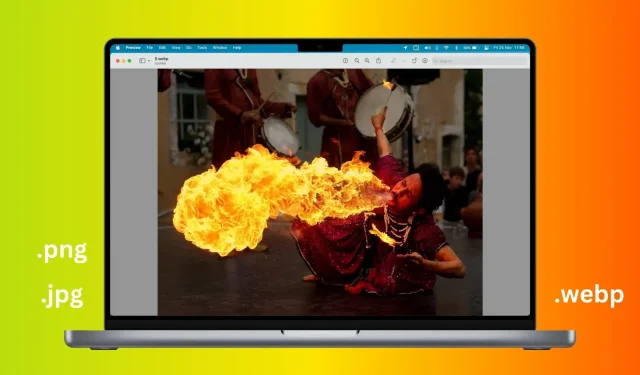
Google розробив формат зображень WebP як альтернативу JPEG і PNG для веб-сайтів. Google PageSpeed Insights визначає це як «формат наступного покоління» та рекомендує веб-сайтам використовувати зображення WebP (і AVIF), оскільки вони завантажуються швидше через менший розмір файлу порівняно з іншими популярними форматами.
У результаті багато популярних сайтів використовують WebP. Отже, коли ви завантажуєте зображення, ви можете виявити, що воно має розширення. webp в кінці назви файлу.
Якщо у вас виникають проблеми з роботою із зображеннями WebP у певних програмах, ми покажемо вам найпростіші способи конвертувати їх у JPG, PNG, HEIC або інші формати на вашому Mac.

Перетворюйте WebP у JPG, PNG, HEIC тощо.
1. Використовуйте програму попереднього перегляду
- Двічі клацніть завантажене зображення WebP, і воно має відкритися в Mac Preview. Якщо це не так, клацніть зображення правою кнопкою миші та виберіть «Відкрити за допомогою» > «Попередній перегляд».
- Натисніть «Файл» у верхній панелі меню та виберіть «Експорт».
- Натисніть спадне меню «Формат» і виберіть HEIC, JPEG, JPEG-2000, OpenEXR, PDF, PNG або TIFF.
- Установіть повзунок «Якість» між «Найменше» та «Найкраще».
- Нарешті переконайтеся, що папка експорту правильна, і натисніть кнопку «Зберегти».
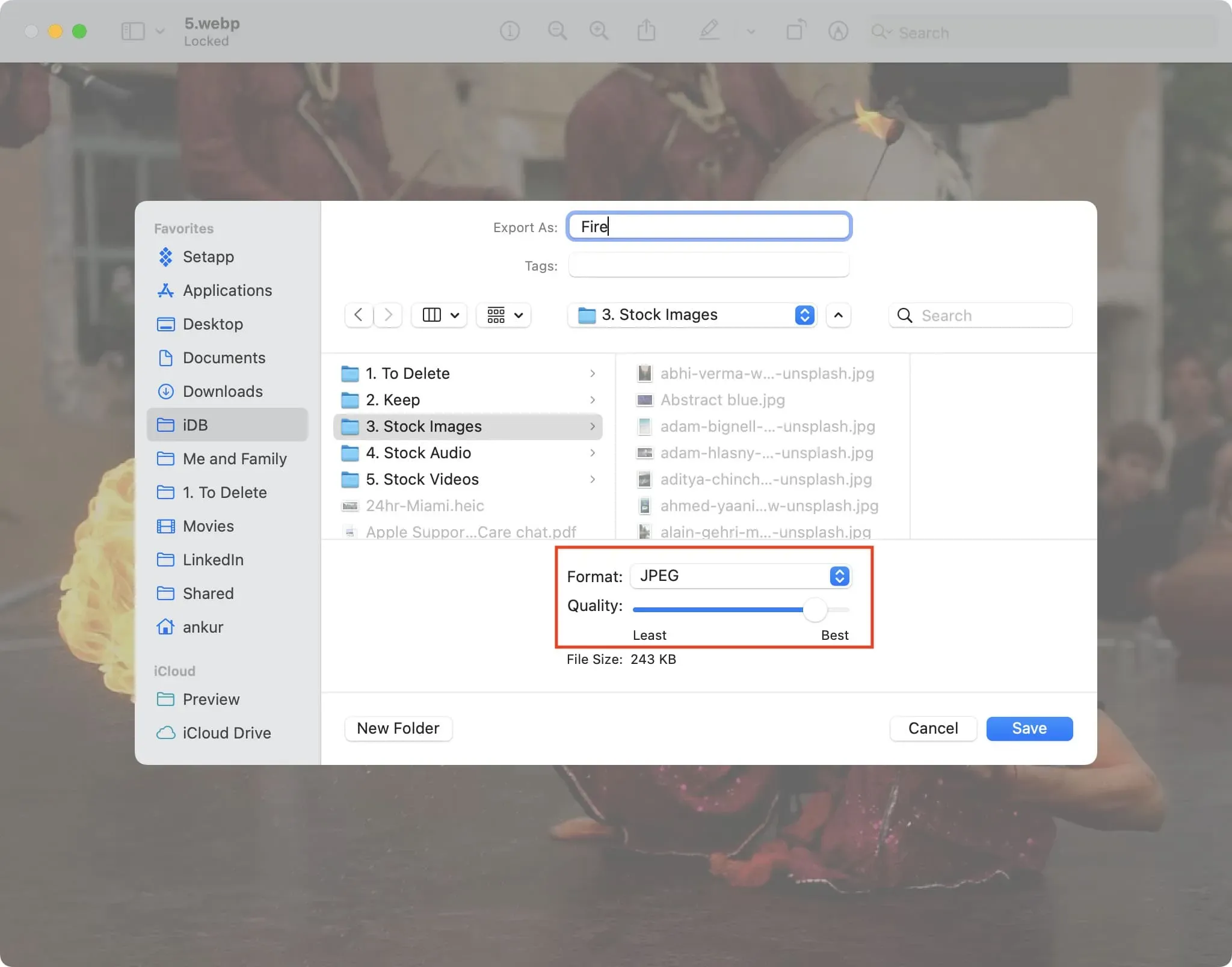
Попередній перегляд перетворює зображення WebP у JPG, PNG або вибраний формат і зберігає його. Тепер ви можете використовувати його майже скрізь, оскільки майже всі програми, веб-сайти та служби підтримують формати JPG або PNG.
2. Використовуйте швидкі дії
Виконайте такі дії, щоб конвертувати зображення WebP у JPEG або PNG на комп’ютері Mac із останньою версією macOS, наприклад macOS Monterey або macOS Ventura:
- Клацніть зображення WebP правою кнопкою миші або клацніть, утримуючи Control.
- Виберіть Швидкі дії > Перетворити зображення.
- Виберіть формат: JPEG, PNG або HEIF.
- Виберіть розмір зображення: малий, середній, великий або справжній.
- Потім ви можете зберегти або видалити метадані зображення, установивши прапорець «Зберегти метадані».
- Нарешті натисніть «Перетворити на JPEG» (або PNG/HEIF).
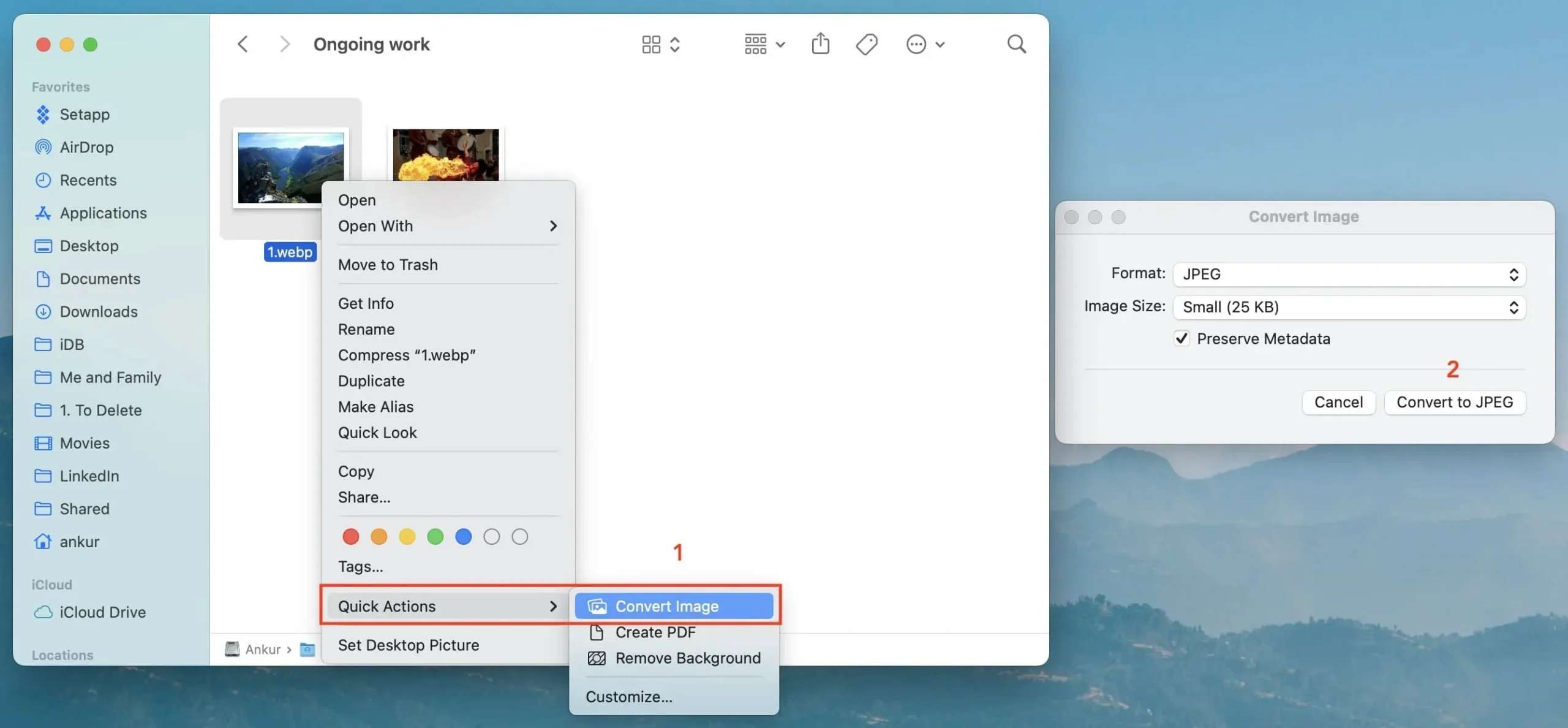
Finder перетворює зображення WebP у JPG, PNG або HEIF за вашим вибором і зберігає його в тій же папці, що й зображення WebP.
3. Використовуйте програму «Фото».
Якщо ви додали зображення WebP до програми «Фотографії» на Mac, ось як конвертувати їх в інший формат:
- Виберіть зображення WebP і натисніть «Файл» > «Експорт» > «Експортувати фото».
- У розділі «Тип фотографії» виберіть JPEG, PNG або TIFF.
- Потім установіть якість зображення на Низька (найменший розмір), Середня, Висока або Максимальна.
- Натисніть маленьку стрілку біля типу фотографії, щоб побачити більше параметрів. Тепер налаштуйте їх на свій розсуд. Наприклад, ви можете використовувати меню «Розмір», щоб установити кінцевий розмір зображення «Малий», «Середній», «Великий», «Повний розмір» або визначити нестандартний розмір.
- Закінчивши, натисніть «Експортувати», виберіть розташування та знову натисніть «Експортувати».
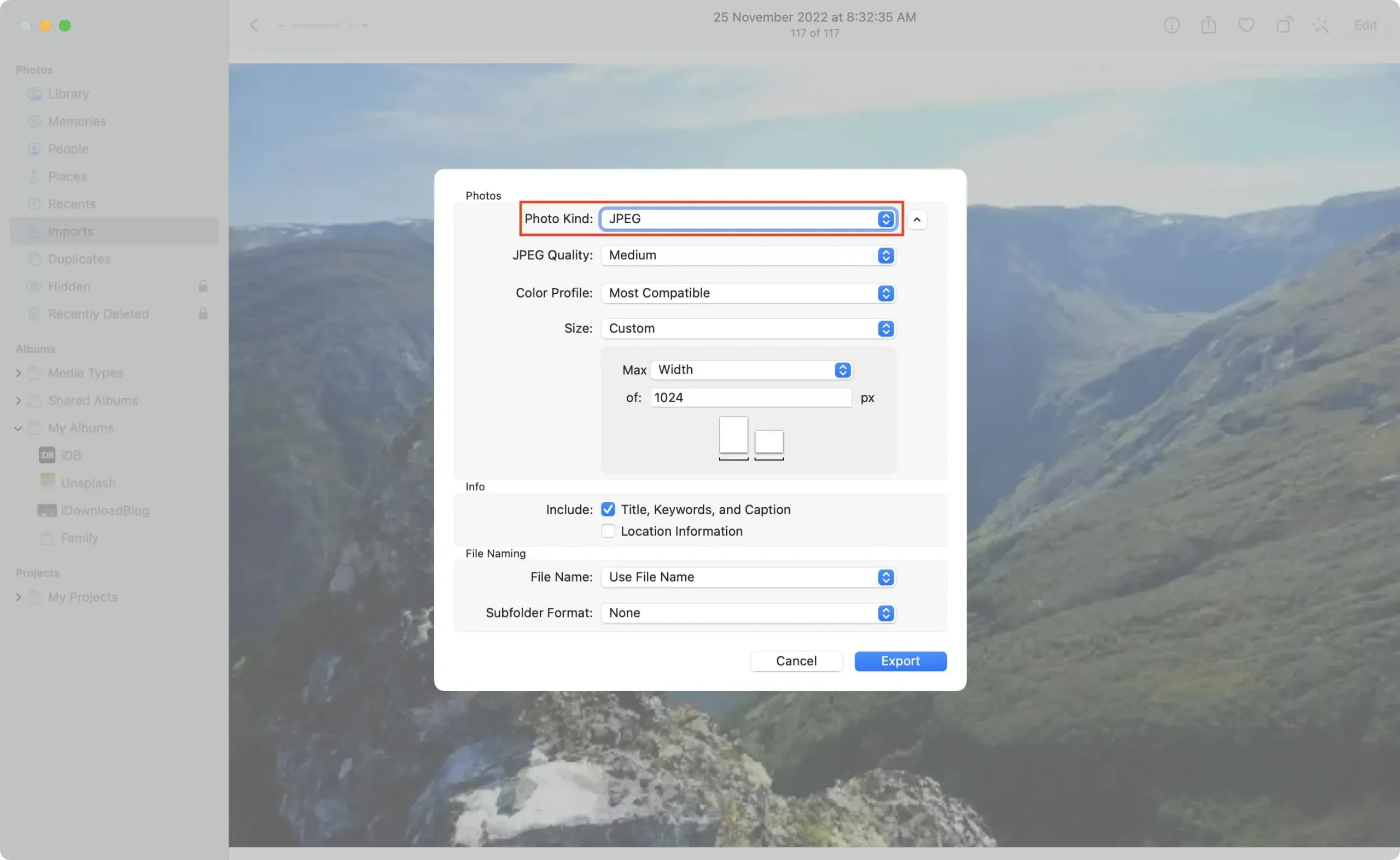
4. Використовуйте інтернет-сайти
Нарешті, ви можете використовувати ці безкоштовні онлайн-сайти на своєму Mac, ПК з Windows, iPhone, iPad або телефоні Android, щоб пакетно конвертувати зображення WebP у JPG, PNG або інші формати:
- iLoveIMG.com : Відвідайте веб-сайт, перетягніть зображення WebP і натисніть «Перетворити на JPG».
- cloudconvert.com : перейдіть на сайт і перетягніть на нього зображення WebP або скористайтеся кнопкою «Вибрати файл». Потім натисніть поле «Перетворити на» та виберіть формат. Після цього клацніть значок гайкового ключа, щоб установити якість, розмір, розмір і видалити або зберегти метадані. Коли все буде зроблено, натисніть кнопку «Конвертувати».
- Ezgif.com : виберіть файл WebP і натисніть «Завантажити». Установіть коефіцієнт якості зображення JPG та інші параметри, які ви бачите тут. Коли закінчите, натисніть «Перетворити на JPG»! Після завершення перетворення натисніть «Зберегти».
Перетворіть JPG і PNG у WebP
Ви також можете змінити зображення JPG і PNG на WebP, якщо хочете розмістити їх на своєму веб-сайті чи блозі.
1. Плагіни WordPress
Найпростішим підходом є використання плагінів, які перетворюють JPG, PNG та інші формати зображень у WebP. Ось деякі з них для WordPress:
- Лабораторія продуктивності : інструмент Google PageSpeed Insights рекомендує цей плагін WP.
- Imagify – оптимізуйте зображення та конвертуйте WebP
- Оптимізатор зображень ShortPixel
- Медіаконвертер – оптимізація зображення | Перетворення WebP і AVIF
- Веб Експрес
- Оптимізатор зображень WWWW
- Плюс WebP
- миттєво
- Зображення в WebP
- Інші плагіни WordPress для перетворення WebP
2. Інтернет-сайти
Хочете конвертувати PNG або JPG у WebP без плагінів WordPress? У такому випадку ви можете скористатися цими безкоштовними веб-сайтами:



Залишити відповідь